[飞飞一键重装系统]wps残留office6文件夹删不掉的解决方法|win10
软件介绍
[飞飞一键重装系统]wps残留office6文件夹删不掉的解决方法|win10怎么删除wps的残留文件?
由于微软出品的office软件需要激活才能使用,所以很多人会选择使用金山出品的wps办公软件。但是有用户反应在卸载金山WPS办公软件之后无法将wps残留的文件夹删除,在删除的时候提似乎 操作无法完成,因为其中的文件夹或文件已在另一程序打开 请关闭该文件夹文件重试 ,这是怎么回事呢?下面小编为大家讲解下怎么处理:
系统推荐:系统族GHOST WIN10 64位笔记本兼容版系统
相关教程:Win10安装office 2010提示错误代码error 1935 0x80070bc9的解决方法
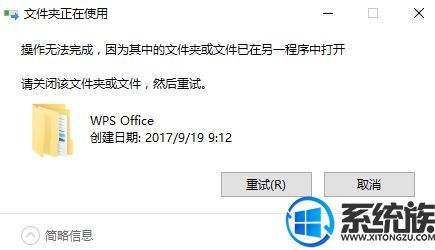
方法:
1、首先先将WPS安装包重新安装一次;

2、安装完成后,wps会自动运行,我们直接将其关闭,按下win+R 快捷键打开运行,键入:regedit 点击确定打开注册表;
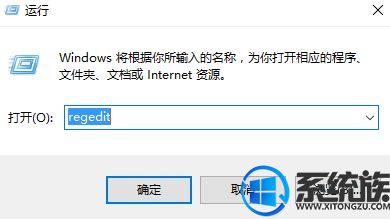
3、依次展开HKEY_CURRENT_USERSoftwareKingsoftOffice 选中office,点击右键 - 删除;
4、依次展开 HKEY_LOCAL_MACHINESOFTWAREkingsoftOffice 选中office,点击右键 - 删除;
5.、打开安装目录,将整个office6文件夹删除;
6、打开卸载程序界面,在开始菜单右键鼠标 -- 程序和功能 ;
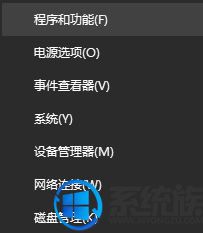
7、双击打开wps 卸载 ,在卸载界面点击我想直接卸载WPS ,然后将下面的【保留用户配置文件以便下次使用】的勾去掉,点击【开始卸载】
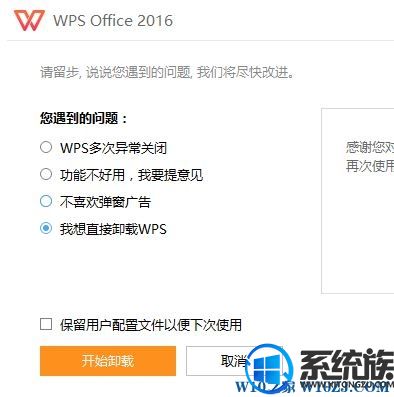
最后重启一次计算机即可将其删除!
如果说你使用其他第三方软件卸载的,请使用卫士或电脑管家之类的再强力卸载一下即可!
以上就是wps残留office6文件夹删不掉的解决方法了,有遇到这个问题的朋友可以参照小编的方法一步步进行操作,就能解决问题。更多关于win10系统技巧,请大家关注系统族!
由于微软出品的office软件需要激活才能使用,所以很多人会选择使用金山出品的wps办公软件。但是有用户反应在卸载金山WPS办公软件之后无法将wps残留的文件夹删除,在删除的时候提似乎 操作无法完成,因为其中的文件夹或文件已在另一程序打开 请关闭该文件夹文件重试 ,这是怎么回事呢?下面小编为大家讲解下怎么处理:
系统推荐:系统族GHOST WIN10 64位笔记本兼容版系统
相关教程:Win10安装office 2010提示错误代码error 1935 0x80070bc9的解决方法
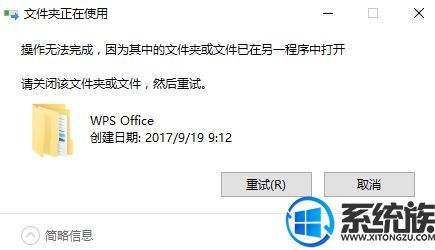
方法:
1、首先先将WPS安装包重新安装一次;

2、安装完成后,wps会自动运行,我们直接将其关闭,按下win+R 快捷键打开运行,键入:regedit 点击确定打开注册表;
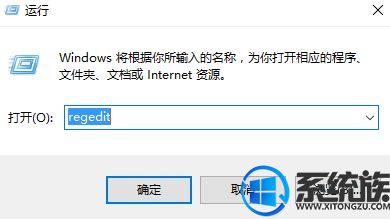
3、依次展开HKEY_CURRENT_USERSoftwareKingsoftOffice 选中office,点击右键 - 删除;
4、依次展开 HKEY_LOCAL_MACHINESOFTWAREkingsoftOffice 选中office,点击右键 - 删除;
5.、打开安装目录,将整个office6文件夹删除;
6、打开卸载程序界面,在开始菜单右键鼠标 -- 程序和功能 ;
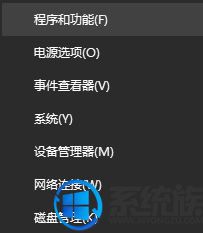
7、双击打开wps 卸载 ,在卸载界面点击我想直接卸载WPS ,然后将下面的【保留用户配置文件以便下次使用】的勾去掉,点击【开始卸载】
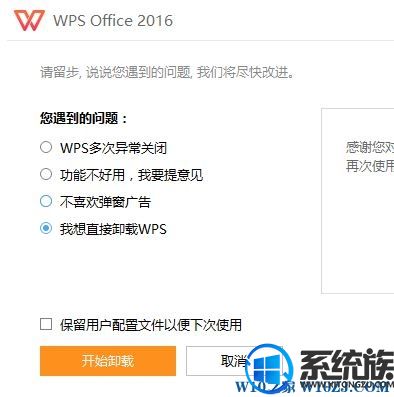
最后重启一次计算机即可将其删除!
如果说你使用其他第三方软件卸载的,请使用卫士或电脑管家之类的再强力卸载一下即可!
以上就是wps残留office6文件夹删不掉的解决方法了,有遇到这个问题的朋友可以参照小编的方法一步步进行操作,就能解决问题。更多关于win10系统技巧,请大家关注系统族!
更多>>U老九推荐教程
- [大白菜一键重装系统]win10系统怎么与手机蓝牙投影|win10系统与
- [紫光一键重装系统]win10 耳机和扬声器无法自动切换要怎么恢复
- [电脑公司一键重装系统]win10无法安装ipx协议那么玩需要ipx协议
- [云骑士一键重装系统]Win10专业版系统如何停止正在运行的服务?
- [聪明狗一键重装系统]win10系统下玩使命召唤13出现乱码怎么办
- [360一键重装系统]Win10专业版系统下如何创建WiFi热点
- [白云一键重装系统]win10怎么删除系统还原点硬盘空间不够了
- [小白一键重装系统]win10 NVIDIA控制面板打不开怎么办小白求教
- [雨林木风一键重装系统]win10无法安装vc2015该怎么办
- [雨木风林一键重装系统]win10打开“Microsoft edge”浏览器显示
- [极速一键重装系统]win10高清音频管理器 怎么设置
- [小苹果一键重装系统]如何在win10安装office2010|在win10安装off
- [胖子一键重装系统]win10系统如何设置让文件显示更多信息|让文件
- [金山一键重装系统]win10系统新添加的第二个硬盘不显示的解决方
- [无忧一键重装系统]win10浏览器html文件怎么打开|win10浏览器htm
- [小兵一键重装系统]win10运行刺客信条4游戏时提示错误0xc0000142
- [屌丝一键重装系统]win10游戏黑屏怎么解决|win10游戏卡屏黑屏的
- [小强一键重装系统]win10ppt怎么编辑|win10ppt制作技巧分享
- [深度一键重装系统]win10系统下开启Windows Defender扫描压缩文
- [闪电一键重装系统]win10系统打开游戏弹出错误0xc000005的解决办
更多>>U老九热门下载
- [小苹果一键重装系统]win10怎么调高性能|win10调高性能方法
- [小白一键重装系统]Win10专业版系统如何设置开启同样程序不合并
- [飞飞一键重装系统]Win10网络连接失败 提示“网络连接出错了”的
- [番茄花园一键重装系统]win10找不到应用程序工作无法进行了
- [胖子一键重装系统]Win10出现rsdefense.exe应用程序错误怎么办|r
- [多特一键重装系统]win10系统中怎么查看电脑出厂日期?
- [白云一键重装系统]win10系统下使用yy看直播有回音要怎么消除?
- [完美一键重装系统]Win10系统如何关闭迅雷弹窗广告跟下载完毕提
- [得得一键重装系统]win10系统下怎么卸载返钱宝宝的方法
- [电脑公司一键重装系统]Win10系统磁盘占用率达到100%的几种优化
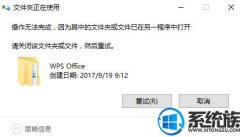


![[系统猫一键重装系统]win10系统下切换输入法出现sgtool.exe 应用](http://www.ulaojiu.com/uploads/allimg/180506/1_0506142TKC1.jpg)
![[中关村一键重装系统]Win10系统提示内存不能为read怎么办?](http://www.ulaojiu.com/uploads/allimg/180506/1_050614242NL5.png)